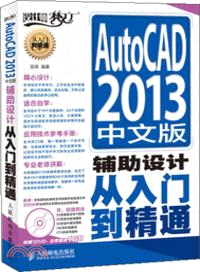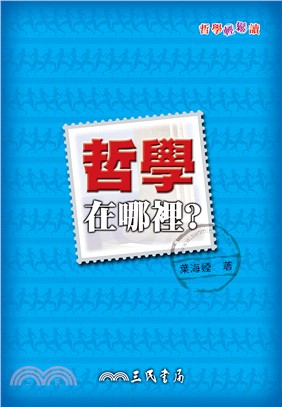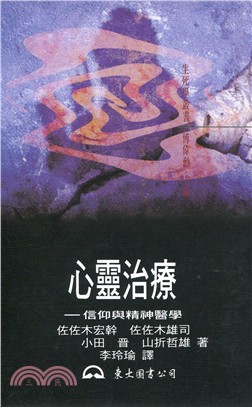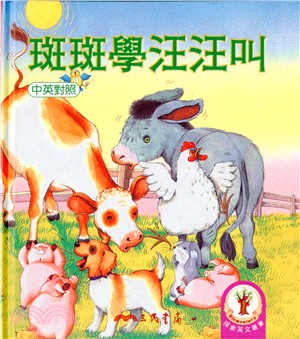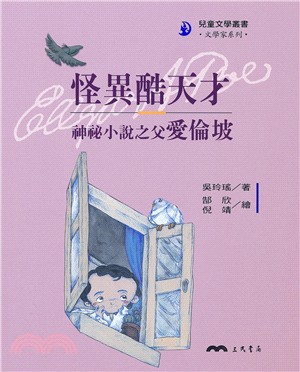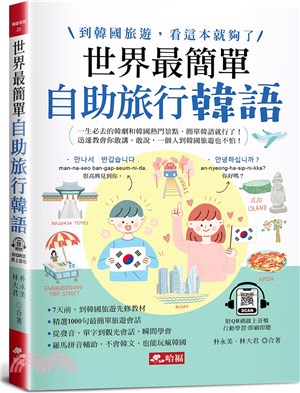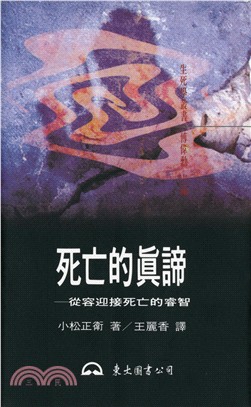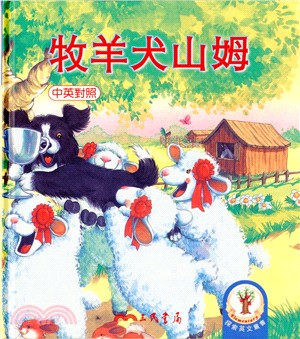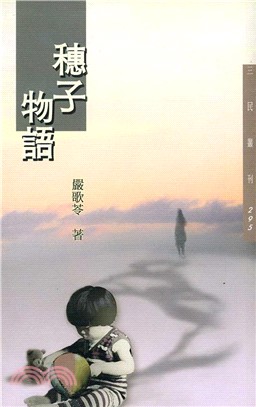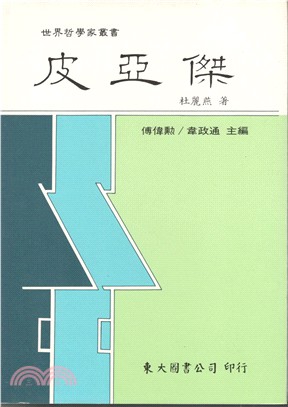AutoCAD 2013 中文版輔助設計從入門到精通(簡體書)
商品資訊
商品簡介
《AutoCAD 2013 中文版輔助設計從入門到精通》共22章,第1章至第16章介紹了AutoCAD 2013中文版的重點知識,包括基礎操作、環境設置、繪圖控制、圖層設置、二維繪圖、對象的編輯、面域填充、圖案填充、圖塊應用、文字標注、尺寸標注、打印文件、圖形的表示方法、繪製與編輯三維實體等;第17章至第22章介紹了機械圖形設計的繪製、室內裝飾設計圖的繪製、電路與給排水設計的繪製、樓宇建築設計圖的繪製和園林景觀設計圖繪製等典型應用案例。為方便讀者學習,本書附帶了1張DVD光盤,包含本書所有操作性知識,以及全部案例的有聲視頻教學演示,讀者在製作這些綜合案例時可以一邊參考光盤的內容,一邊上機操作。
《AutoCAD 2013 中文版輔助設計從入門到精通》內容翔實,結構清晰,講解簡潔流暢,實例豐富精美,適合初、中級讀者學習使用,也適合相關院校的建築、機械等專業作為培訓教材來使用。
目次
第1章 AutoCAD基礎知識 1
1.1 初識AutoCAD 1
1.1.1 AutoCAD概述 1
1.1.2 啟動AutoCAD 2013 1
1.1.3 退出AutoCAD 2013 2
1.1.4 AutoCAD 2013的工作空間 2
練習1-1:轉換到【AutoCAD經典】工作空間 3
1.2 AutoCAD 2013的工作界面 3
1.2.1 標題欄 3
1.2.2 功能區 4
1.2.3 繪圖區 6
1.2.4 命令窗口 6
1.2.5 狀態欄 6
練習1-2:設置個性的工作界面 6
1.3 AutoCAD的文件操作 8
1.3.1 新建文件 8
1.3.2 保存文件 9
1.3.3 打開文件 9
1.3.4 輸入文件 10
1.3.5 輸出文件 10
1.3.6 為文件加密 10
練習1-3:設置文件密碼 10
1.3.7 創建樣板文件 11
練習1-4:創建Tutorial-iArch.dwt文件 11
1.3.8 關閉圖形文件 11
1.4 執行AutoCAD命令 12
1.4.1 單擊菜單執行命令 12
1.4.2 單擊工具按鈕執行命令 12
1.4.3 輸入並執行命令 12
1.4.4 終止和重複命令 13
1.4.5 放棄操作 13
1.4.6 重做操作 14
1.5 AutoCAD圖形定位 14
1.5.1 AutoCAD坐標系——3種坐標系 14
1.5.2 坐標輸入方法 15
練習1-5:繪製指定的矩形 15
1.6 控制視圖 16
1.6.1 縮放視圖——放大與縮小 16
1.6.2 平移視圖——拖動圖形 17
1.6.3 重畫與重生成 17
1.6.4 全屏顯示視圖 18
練習1-6:控制視圖內容的顯示 18
1.7 初學者常見的幾個問題 18
1.7.1 找不到AutoCAD 2013的菜單怎麼辦? 19
1.7.2 執行AutoCAD命令需要注意些什麼? 19
1.7.3 如果選擇了一些多餘的對象,該怎麼減除這些對象? 19
1.7.4 通過坐標繪製圖形時,經常出錯是怎麼回事? 19
第2章 提高效率的優化設置 20
2.1 設置繪圖環境 20
2.1.1 設置圖形界限 20
練習2-1:設置繪圖界限為297×420 20
2.1.2 設置圖形單位 21
2.1.3 改變環境顏色 21
練習2-2:將繪圖區的顏色設置為白色 21
2.1.4 設置圖形的顯示精度 22
2.1.5 改變文件自動保存的時間 22
練習2-3:設置文件自動保存的間隔時間為5分鐘 23
2.1.6 設置右鍵功能模式 23
2.1.7 設置窗口元素 24
2.2 設置光標樣式 25
2.2.1 控制十字光標的大小 26
2.2.2 改變捕捉標記的顏色 26
2.2.3 改變捕捉標記的大小 26
2.2.4 改變靶框的大小 27
2.2.5 改變拾取框 27
2.2.6 改變夾點的大小 27
2.3 設置輔助功能 28
2.3.1 正交功能 28
2.3.2 極軸追蹤 29
2.3.3 捕捉模式 30
2.3.4 柵格模式 31
2.3.5 對象捕捉設置 32
練習2-4:應用對象捕捉對圖形進行準確複製 34
2.3.6 對象捕捉追蹤 35
實例:繪製插座圖形 37
第3章 繪製基本圖形 39
3.1 繪製直線 39
3.1.1 直接繪製線段 39
練習3-1:繪製任意長度的水平線段 40
3.1.2 繪製定距的線段 40
練習3-2:繪製長度為500的水平線段 40
3.1.3 繪製指定角度的直線 41
練習3-3:繪製與水平夾角為45度的線段 41
3.1.4 繪製指定起點的線段 41
練習3-4:繪製指定起點的線段 41
實例1:繪製餐桌椅 42
3.2 繪製點對象 44
3.2.1 認識點對象 44
3.2.2 繪製點 45
實例2:創建椅子靠背花紋 46
3.2.3 定數等分點 46
實例3:繪製五角星圖形 47
3.2.4 定距等分點 49
練習3-5:按指定距離等線段 49
3.3 繪製矩形 49
3.3.1 直接繪製矩形 50
練習3-6:繪製隨意大小的矩形 50
3.3.2 繪製指定大小的矩形 50
練習3-7:繪製指定大小的矩形 50
3.3.3 繪製倒角矩形 50
練習3-8:繪製指定倒角的矩形 51
3.3.4 繪製圓角矩形 51
練習3-9:繪製指定圓角的矩形 51
3.3.5 繪製旋轉矩形 52
練習3-10:繪製指定圓角的矩形 52
實例4:創建立面窗圖形 53
3.4 繪製圓形 55
3.4.1 直接繪製圓形 56
練習3-11:繪製隨意大小的圓形 56
3.4.2 繪製指定半徑的圓形 56
練習3-12:繪製指定大小的圓形 56
3.4.3 通過指定直徑繪製圓 56
練習3-13:繪製指定直徑的圓形 57
3.4.4 通過三點確定圓形 57
練習3-14:通過三點繪製圓形 57
3.4.5 通過切點和半徑確定圓形 58
練習3-15:通過切點和半徑繪製圓形 58
實例5:繪製吊燈 59
第4章 調整圖形 61
4.1 選擇圖形的常用方法 61
4.1.1 單擊選擇 61
4.1.2 窗口選擇 62
4.1.3 交叉選擇 62
4.1.4 欄選 62
4.1.5 快速選擇 63
4.2 修改圖形方位和大小 63
4.2.1 移動對象 63
練習4-1:移動雙人床中的花瓶 64
4.2.2 旋轉對象 65
練習4-2:旋轉辦公椅圖形 65
4.2.3 縮放對象 65
練習4-3:縮放茶几圖形 66
4.2.4 分解對象 67
4.2.5 刪除對象 67
4.3 複製圖形 68
4.3.1 直接複製對象 68
練習4-4:直接複製矩形 68
4.3.2 連續複製對象 68
練習4-5:連續複製矩形 68
4.3.3 按指定距離複製對象 69
練習4-6:按指定距離複製矩形 69
4.3.4 陣列複製對象 70
練習4-7:陣列複製圖形 70
實例1:複製建築立面圖中的門窗 70
4.4 偏移圖形 72
4.4.1 按指定距離偏移對象 72
練習4-8:按指定距離偏移圖形 72
4.4.2 按指定點偏移對象 73
練習4-9:將線段以指定點偏移 73
4.4.3 按指定圖層偏移對象 73
練習4-10:將圓形偏移到指定的圖層 74
實例2:創建平面圖中的窗戶圖形 74
4.5 鏡像圖形 75
4.5.1 鏡像對象 76
練習4-11:鏡像圓弧 76
4.5.2 鏡像複製對象 76
練習4-12:鏡像複製圓 77
實例3:創建建築平開門 77
4.6 陣列圖形 78
4.6.1 矩形陣列對象 79
練習4-13:矩形陣列圖形 79
4.6.2 路徑陣列對象 79
練習4-14:路徑陣列圖形 80
4.6.3 極軸陣列對象 80
練習4-15:環形陣列圖形 80
實例4:創建圓形餐桌圖形 81
實例5:創建剖面圖中的窗戶 82
第5章 掌握常用繪圖命令 84
5.1 常用的線型命令 84
5.1.1 多段線 84
練習5-1:繪製帶弧線的多段線 85
實例1:繪製樓梯箭頭 86
5.1.2 多線 88
練習5-2:繪製指定寬度的多線 88
練習5-3:設置不同顏色的多線樣式 89
5.1.3 構造線 90
練習5-4:繪製兩條相交的構造線 91
實例2:創建建築牆體 91
5.1.4 樣條曲線 94
練習5-5:繪製波浪型曲線 95
5.1.5 繪製圓弧 95
練習5-6:通過三點繪製圓弧 96
練習5-7:繪製指定圓心的圓弧 97
練習5-8:繪製弧度為135的圓弧 97
實例3:創建裝修平開門 98
5.2 繪製橢圓和多邊形 99
5.2.1 繪製橢圓 99
練習5-9:通過軸端點繪製橢圓 99
練習5-10:通過圓心繪製橢圓 100
練習5-11:繪製弧度為180的橢圓弧 100
實例4:繪製洗面盆 101
5.2.2 繪製多邊形 103
練習5-12:繪製外切於圓五邊形 104
練習5-13:繪製內接於圓五邊形 104
實例5:繪製六角螺母 105
5.3 繪製填充型對象 106
5.3.1 填充控制 106
5.3.2 繪製圓環 107
練習5-14:繪製實心圓環 107
5.4 其他繪圖命令 108
5.4.1 繪製修訂雲線 108
練習5-15:對圖形進行雲線標注 109
5.4.2 應用徒手畫 110
第6章 掌握圖層與圖形特性 111
6.1 圖層簡介 111
6.1.1 圖層的作用 111
6.1.2 圖層特性管理器 111
6.2 管理圖層 116
6.2.1 創建圖層 116
6.2.2 修改圖層特性 117
練習6-1:修改圖層名稱 117
練習6-2:修改圖層顏色 117
練習6-3:修改圖層線型 119
練習6-4:修改圖層線寬 120
6.2.3 設置當前圖層 120
6.2.4 刪除圖層 121
6.2.5 轉換圖層 121
實例1:管理機械圖層 122
6.3 控制圖層 124
6.3.1 打開/關閉圖層 124
6.3.2 凍結/解凍圖層 124
6.3.3 鎖定/解鎖圖層 125
實例2:隱藏輔助線圖層 126
6.4 圖形特性 127
6.4.1 修改圖形屬性 127
6.4.2 複製圖形屬性 128
實例3:修改沙發的線條狀態 128
6.5 圖形顯示設置 129
6.5.1 設置線型比例 129
實例4:更改軸線的線型比例 130
6.5.2 控制線寬顯示 130
第7章 編輯二維圖形 132
7.1 掌握常見的修改命令 132
7.1.1 拉長 132
練習7-1:使用增量方式拉長對象 132
練習7-2:使用百分數方式拉長對象 133
練習7-3:使用全部方式拉長對象 133
練習7-4:使用動態方式拉長對象 133
7.1.2 拉伸 134
練習7-5:拉伸矩形的角點 135
7.1.3 修剪 135
練習7-6:修剪線段 136
練習7-7:延伸圖形 137
7.1.4 延伸 137
練習7-8:延伸線段 138
7.1.5 圓角 138
練習7-9:圓角圖形邊角 139
練習7-10:圓角多段線對象 140
7.1.6 倒角 140
練習7-11:按指定距離倒角圖形 141
練習7-12:按指定距離和角度倒角圖形 142
7.1.7 打斷 142
練習7-13:打斷圓形 143
7.1.8 合併 143
練習7-14:合併線段 144
7.1.9 光順曲線 145
練習7-15:光順兩條曲線 145
實例1:繪製組合沙發 145
7.2 編輯特定圖形 150
7.2.1 編輯多段線 150
練習7-16:擬合編輯多段線 150
7.2.2 編輯多線 151
練習7-17:修改多線的接頭樣式 151
7.2.3 編輯樣條曲線 152
練習7-18:編輯樣條曲線的頂點 153
7.2.4 編輯陣列對象 153
練習7-19:編輯陣列對象的行數 154
7.3 使用夾點功能編輯圖形 154
7.3.1 使用夾點修改直線 155
7.3.2 使用夾點修改弧線 155
7.3.3 使用夾點修改圓形 155
7.3.4 使用夾點修改多邊形 156
實例2:繪製射燈圖形 156
第8章 對象查詢與面域 159
8.1 查詢 159
8.1.1 查詢坐標 159
練習8-1:查詢圓心的坐標 159
8.1.2 查詢距離 160
練習8-2:查詢矩形對角點間的距離 160
8.1.3 查詢半徑 160
練習8-3:查詢圓形的半徑 161
8.1.4 查詢角度 161
練習8-4:查詢三角形的夾角角度 161
練習8-5:查詢圓弧的弧度 162
8.1.5 查詢面積和周長 162
練習8-6:查詢六邊形上半部分區域的面積和周長 163
練習8-7:查詢對象面積和周長 163
8.1.6 查詢體積 163
8.1.7 查詢質量特性 164
練習8-8:查詢面域特性 164
實例1:查詢室內建築的面積 165
8.2 面域 165
8.2.1 建立面域 166
練習8-9:創建面域對象 166
練習8-10:使用【邊界】命令創建面域 167
8.2.2 運算面域 167
練習8-11:對面域進行並集運算 168
練習8-12:對面域進行差集運算 168
練習8-13:對面域進行交集運算 169
8.3 應用快速計算器 170
8.3.1 認識快速計算器 170
8.3.2 使用快速計算器 171
練習8-14:進行兩個數的乘法運算 171
實例2:計算室內總面積 172
第9章 填充圖案和漸變色 173
9.1 認識圖案填充和漸變色 173
9.1.1 認識圖案填充 173
9.1.2 認識漸變色 177
9.2 填充圖形 178
9.2.1 填充圖案 178
實例1:填充電視牆圖案 180
9.2.2 填充漸變色 182
實例2:填充浴霸顏色 183
9.3 編輯填充對象 186
9.3.1 控制填充圖案的可見性 186
9.3.2 關聯圖案填充編輯 186
9.3.3 夾點編輯關聯圖案填充 186
實例3:使用夾點編輯茶几圖案 187
9.3.4 分解填充圖案 188
第10章 塊與設計中心 189
10.1 創建塊 189
10.1.1 定義塊 189
實例1:創建餐桌圖塊 190
10.1.2 寫塊 191
實例2:創建沙發外部塊 193
10.2 插入塊 194
10.2.1 直接插入塊 194
實例3:插入花瓶圖塊 195
10.2.2 陣列插入塊 196
練習10-1:陣列插入指定塊 197
10.2.3 等分插入塊 198
練習10-2:等分插入指定塊 198
10.2.4 等距插入塊 199
練習10-3:等距插入指定塊 200
10.3 屬性定義及編輯 200
10.3.1 創建帶屬性的塊 200
練習10-4:創建帶屬性的塊 201
10.3.2 顯示塊屬性 202
10.3.3 編輯塊屬性值 202
練習10-5:編輯塊屬性值 203
實例4:應用帶屬性的塊 203
10.4 應用動態塊 206
10.4.1 認識動態塊 206
10.4.2 添加動態參數 207
練習10-6:為雙人床圖塊添加動態參數 208
10.4.3 添加動態動作 209
練習10-7:為圖塊添加動態動作 210
10.4.4 添加參數集 211
10.5 附著外部參照 211
10.5.1 附著圖形文件 212
10.5.2 附著圖像文件 213
10.6 AutoCAD的設計中心 213
10.6.1 初識AutoCAD設計中心 214
10.6.2 應用AutoCAD設計中心 214
練習10-8:搜索【標高.dwg】文件 215
實例5:使用設計中心添加電視立面圖 216
第11章 文字與表格 218
11.1 創建文字 218
11.1.1 瞭解文字樣式 218
練習11-1:新建文字樣式 218
練習11-2:設置文字樣式 219
11.1.2 應用單行文字 220
練習11-3:使用單行文字標注矩形 221
11.1.3 應用多行文字 222
練習11-4:創建多行文字內容 225
實例1:創建施工說明 225
11.1.4 應用特殊字符 227
練習11-5:創建特殊字符 227
11.2 編輯文字 227
11.2.1 修改文字內容 227
練習11-6:將【地磚】文字改為【實木地板】 228
11.2.2 修改文字特性 228
練習11-7:修改文字效果 228
11.2.3 縮放文字 228
練習11-8:縮小文字 229
11.2.4 查找和替換文字 230
練習11-9:替換文字 230
11.2.5 拼寫檢查 231
11.2.6 對正文字 232
11.3 應用引線 232
11.3.1 使用多重引線 232
實例2:創建衣櫃外立面材質標注 235
11.3.2 使用快速引線 237
實例3:創建衣櫃內立面材質標注 238
11.3.3 對齊引線標注 239
練習11-10:對齊立面門的引線標注 239
11.4 應用表格 240
11.4.1 表格樣式 240
11.4.2 創建表格 243
練習11-11:創建指定行列數的表格 244
實例4:創建施工材料表格 244
第12章 尺寸標注與形位公差 247
12.1 認識尺寸標注樣式 247
12.1.1 創建標注樣式 247
12.1.2 設置標注樣式 249
練習12-1:創建室內裝修標注樣式 256
12.2 標注直線型圖形 257
12.2.1 線性標注 257
練習12-2:對矩形進行線性標注 258
12.2.2 對齊標注 258
練習12-3:對齊標注多邊形斜邊 259
12.2.3 連續標注 259
實例1:連續標注衣櫃尺寸 260
12.2.4 基線標注 261
練習12-4:基線標注圖形 261
12.2.5 快速標注 262
實例2:標注建築平面圖的尺寸 262
12.3 標注曲線型圖形 264
12.3.1 半徑標注 264
練習12-5:標注圓形的半徑 265
12.3.2 直徑標注 265
練習12-6:標注圓弧的直徑 265
12.3.3 角度標注 265
練習12-7:標注六邊形夾角的角度 266
12.3.4 圓心標注 266
12.3.5 坐標標注 267
實例3:標注螺母墊圈尺寸 267
12.4 編輯標注 269
12.4.1 修改標注樣式 269
練習12-8:修改標注的樣式 269
12.4.2 編輯尺寸界線 269
練習12-9:傾斜尺寸界線 270
12.4.3 編輯標注文字 270
練習12-10:旋轉標注文字 270
12.4.4 折彎標注 271
12.4.5 打斷標注 272
12.4.6 更新標注 272
12.5 應用形位公差 273
實例4:創建形位公差 273
第13章 打印文件 275
13.1 頁面設置 275
13.1.1 設置圖紙尺寸 275
13.1.2 設置圖紙比例 276
13.1.3 設置圖形方向 276
13.2 打印文件 276
13.2.1 選擇打印設備 276
練習13-1:設置打印機特性 277
13.2.2 打印圖形 278
13.3 創建電子文件 279
練習13-2:創建電子文件 279
第14章 圖形的表示方法 280
14.1 投影知識 280
14.1.1 第一視角法 280
14.1.2 第三視角法 280
14.2 剖視圖的表達 281
14.2.1 剖視圖的畫法 281
14.2.2 剖視圖的標注 281
14.2.3 剖面圖的種類 282
第15章 繪製三維圖形 283
15.1 圖形顯示控制 283
15.1.1 視圖控制 283
15.1.2 應用視覺樣式 284
15.1.3 掌握視覺樣式管理器 286
15.2 創建三維基本體 290
15.2.1 繪製多段體 290
練習15-1:繪製指定尺寸的多段體 291
15.2.2 繪製長方體 291
練習15-2:繪製指定尺寸的長方體 292
15.2.3 繪製球體 293
練習15-3:繪製指定半徑的球體 293
15.2.4 繪製圓柱體 293
練習15-4:繪製指定尺寸的圓柱體 294
練習15-5:繪製指定尺寸的橢圓柱體 294
15.2.5 繪製圓錐體 295
練習15-6:繪製指定尺寸的圓錐體 296
練習15-7:繪製指定尺寸的圓臺體 296
15.2.6 繪製圓環體 297
練習15-8:繪製指定尺寸的圓環體 297
15.2.7 繪製楔體 298
練習15-9:繪製楔形實體 298
15.2.8 繪製棱錐體 299
練習15-10:繪製指定尺寸的棱錐體 299
練習15-11:繪製指定尺寸的棱臺體 299
實例1:繪製啞鈴模型 300
15.3 創建網格對象 301
15.3.1 旋轉網格 301
練習15-12:創建旋轉網格 302
15.3.2 平移網格 302
練習15-13:創建平移網格 302
15.3.3 直紋網格 303
練習15-14:創建直紋網格 303
15.3.4 邊界網格 304
練習15-15:創建邊界網格 304
實例2:創建底座 305
15.4 生成三維實體 310
15.4.1 拉伸創建實體 310
練習15-16:創建拉伸三維實體 311
15.4.2 旋轉創建實體 312
練習15-17:創建旋轉三維實體 313
15.4.3 掃掠創建實體 313
練習15-18:創建掃掠三維實體 314
15.4.4 放樣創建實體 314
練習15-19:創建放樣三維實體 315
實例3:繪製閥蓋模型 315
第16章 編輯和渲染模型 318
16.1 調整實體狀態 318
16.1.1 三維移動 318
練習16-1:移動圓錐體 318
16.1.2 三維旋轉 319
練習16-2:三維旋轉長方體 319
16.1.3 三維鏡像 320
練習16-3:三維鏡像楔形實體 321
16.1.4 三維陣列 321
練習16-4:三維矩形陣列圓環體 322
練習16-5:三維環形陣列球體 323
16.1.5 三維對齊 324
練習16-6:三維對齊圓柱體和圓錐體 325
實例1 裝配三維實體圖 326
16.2 編輯三維實體 329
16.2.1 並集實體 329
練習16-7:運用並集編輯長方體 329
16.2.2 差集實體 330
練習16-8:運用差集修剪長方體 330
16.2.3 交集實體 331
練習16-9:運用交集編輯實體 331
16.2.4 剖切實體 332
練習16-10:剖切長方體 332
實例2 繪製支架模型 333
16.3 渲染模型 336
16.3.1 添加光源 336
練習16-11:在場景中添加點光源 337
16.3.2 創建材質 338
16.3.3 渲染設置 340
實例3 渲染閥體座 340
第17章 機械圖形設計 344
17.1 繪製端蓋零件圖 344
17.1.1 設置繪圖環境 344
17.1.2 繪製端蓋主視圖 345
17.1.3 繪製端蓋右視圖 346
17.1.4 標注圖形尺寸 348
17.2 繪製蓋形螺母零件圖 349
17.2.1 繪圖準備 349
17.2.2 繪製蓋形螺母主視圖 350
17.2.3 繪製蓋形螺母右視圖 351
17.2.4 標注圖形尺寸 353
第18章 產品三維模型設計 355
18.1 繪製軸蓋模型 355
18.1.1 繪圖準備 355
18.1.2 繪製軸蓋 356
18.1.3 渲染軸蓋 359
18.2 繪製連接件模型 360
18.2.1 繪圖準備 360
18.2.2 繪製連接體 361
18.2.3 渲染連接體 364
第19章 室內裝飾設計案例 365
19.1 繪製平面結構圖 365
19.1.1 設置繪圖環境 365
19.1.2 創建圖層 366
19.1.3 繪製軸線 367
19.1.4 繪製牆體 367
19.1.5 創建門洞 369
19.1.6 創建室內門 371
19.1.7 創建窗戶 375
19.1.8 標注尺寸 377
19.1.9 標注文字 379
19.2 繪製平面佈局圖 380
19.2.1 改造牆體 380
19.2.2 插入裝飾圖塊 381
19.2.3 繪製室內家具 383
19.2.4 填充地面圖案 384
19.3 繪製天花佈局圖 388
19.3.1 繪製天花造型 388
19.3.2 創建燈具圖形 389
19.3.3 進行圖形標注 390
19.4 繪製立面圖 393
19.4.1 繪製客廳立面 393
19.4.2 繪製餐廳立面 397
19.4.3 繪製臥室立面 398
第20章 室內電路與給排水設計 401
20.1 繪製水電元件 401
20.1.1 繪製配電箱 401
20.1.2 繪製普通插座 402
20.1.3 繪製水錶 402
20.1.4 繪製淋浴噴頭 403
20.1.5 繪製圓形地漏 403
20.1.6 繪製水龍頭 404
20.2 繪製室內電路圖 405
20.2.1 繪製客廳、餐廳電路圖 405
20.2.2 繪製臥室電路圖 407
20.2.3 繪製過道電路圖 408
20.2.4 繪製其他位置電路圖 408
20.3 繪製室內給排水圖 409
20.3.1 繪製廚房給排水平面圖 410
20.3.2 繪製衛生間給排水平面圖 412
第21章 樓宇建築製圖案例 414
21.1 繪製建築平面圖 414
21.1.1 繪製建築軸線 414
21.1.2 繪製建築牆線 416
21.1.3 修改建築牆線 418
21.1.4 繪製建築門窗 419
21.1.5 繪製建築樓梯 428
21.1.6 標注建築圖形 433
21.1.7 創建建築軸號 436
21.2 繪製建築立面圖 437
21.2.1 繪製建築框架 438
21.2.2 繪製門窗立面 441
21.2.3 繪製屋頂立面 450
21.2.4 標注立面圖 454
第22章 園林景觀製圖案例 459
22.1 繪製園林基礎設施 459
22.2 繪製小廣場景觀 461
22.3 繪製園林水池 462
22.4 繪製園林綠化環境 464
22.5 繪製園林道路 466
22.6 標注引出文字 469
主題書展
更多書展本週66折
您曾經瀏覽過的商品
購物須知
大陸出版品因裝訂品質及貨運條件與台灣出版品落差甚大,除封面破損、內頁脫落等較嚴重的狀態,其餘商品將正常出貨。
特別提醒:部分書籍附贈之內容(如音頻mp3或影片dvd等)已無實體光碟提供,需以QR CODE 連結至當地網站註冊“並通過驗證程序”,方可下載使用。
無現貨庫存之簡體書,將向海外調貨:
海外有庫存之書籍,等候約45個工作天;
海外無庫存之書籍,平均作業時間約60個工作天,然不保證確定可調到貨,尚請見諒。
為了保護您的權益,「三民網路書店」提供會員七日商品鑑賞期(收到商品為起始日)。
若要辦理退貨,請在商品鑑賞期內寄回,且商品必須是全新狀態與完整包裝(商品、附件、發票、隨貨贈品等)否則恕不接受退貨。